Find dine apps i appbiblioteket på iPod touch
Appbiblioteket viser dine apps organiseret i kategorier som Kreativitet, Socialt og Underholdning. De apps, du oftest bruger, er øverst på skærmen og anbragt øverst i hver kategori, så du nemt kan finde og åbne dem.
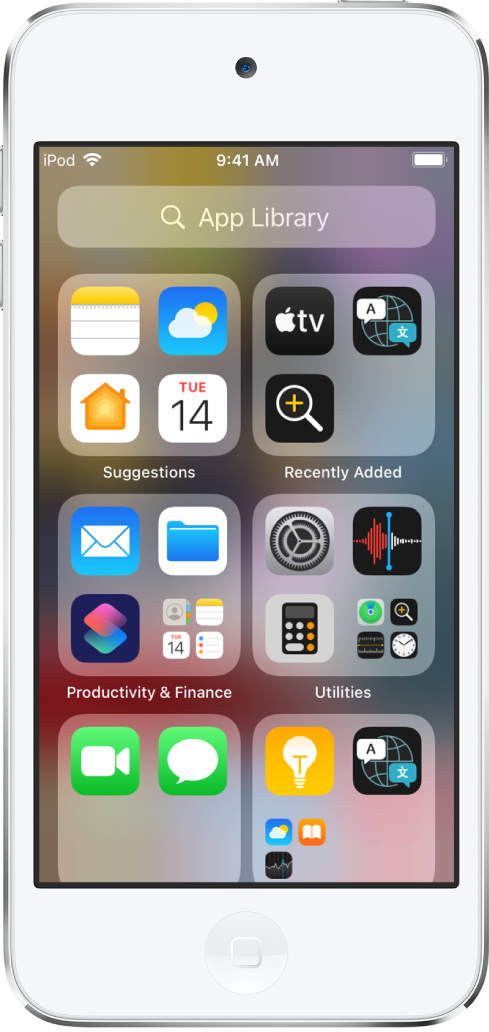
Bemærk: Apps i appbiblioteket er organiseret i kategorier på intelligent vis baseret på, hvordan du bruger dine apps. Du kan føje apps i appbiblioteket til hjemmeskærmen, men du kan ikke flytte dem til en anden kategori i appbiblioteket.
Find og åbn en app i appbiblioteket
Gå til hjemmeskærmen, og skub til venstre forbi alle siderne på hjemmeskærmen for at komme til appbiblioteket.
Tryk i søgefeltet øverst på skærmen, og skriv navnet på den app, du leder efter. Du kan også rulle op og ned for at gennemse den alfabetiske liste.
Du åbner en app ved at trykke på den.
Hvis en kategori har et par små appsymboler, kan du trykke på dem for at udvide kategorien og se alle apps i den.
Vis og skjul sider på hjemmeskærmen
Da du altid kan finde alle dine apps i appbiblioteket, behøver du måske ikke så mange sider på hjemmeskærmen til apps. Du kan skjule nogle af siderne på hjemmeskærmen, så appbiblioteket kommer tættere på den første side på hjemmeskærmen. (Du kan altid vise de skjulte sider igen, når du vil se dem).
Hold en finger på hjemmeskærmen, indtil dine apps begynder at vrikke.
Tryk på prikkerne nederst på skærmen.
Miniaturer af siderne på hjemmeskærmen vises med et hak under dem.
Du skjuler sider ved at trykke for at fjerne hakkene.
Hvis du vil se skjulte sider, skal du trykke for at tilføje hakkene.
Tryk to gange på knappen Hjem.
Når de overflødige sider på hjemmeskærmen er skjult, kan du gå fra den første side på hjemmeskærmen til appbiblioteket (og tilbage igen) med et enkelt skub eller to.
Bemærk: Når sider på hjemmeskærmen er skjult, føjes nye apps, du henter fra App Store, måske til appbiblioteket i stedet for hjemmeskærmen.
Skift rækkefølge på siderne på hjemmeskærmen
Hvis du har flere sider på hjemmeskærmen, kan du ændre deres rækkefølge. Du kan f.eks. samle dine yndlingsapps på en side og derefter gøre den til din første side på hjemmeskærmen.
Hold en finger på hjemmeskærmens baggrund, indtil dine apps begynder at vrikke.
Tryk på prikkerne nederst på skærmen.
Miniaturer af siderne på hjemmeskærmen vises med et hak under dem.
Du flytter hver side på hjemmeskærmen ved at holde en finger på den og trække den til en ny placering.
Tryk to gange på knappen Hjem.
Vælg et andet sted til nye apps, der hentes
Når du henter nye apps fra App Store, kan du føje dem til både hjemmeskærmen og appbiblioteket eller kun til appbiblioteket.
Gå til Indstillinger
 > Hjemmeskærm.
> Hjemmeskærm.Vælg, om nye apps skal føjes til både hjemmeskærmen og appbiblioteket eller kun til appbiblioteket.
Bemærk: Du kan tillade, at der vises etiketter til appnotifikationer på apps i appbiblioteket, ved at slå Vis i appbibliotek til.
Flyt en app fra appbiblioteket til hjemmeskærmen
Du kan føje en app i appbiblioteket til hjemmeskærmen, medmindre den allerede findes der.
Hold en finger på appen, og tryk derefter på Føj til hjemmeskærm (vises kun, hvis appen ikke allerede findes på hjemmeskærmen).
Appen vises på hjemmeskærmen og i appbiblioteket.